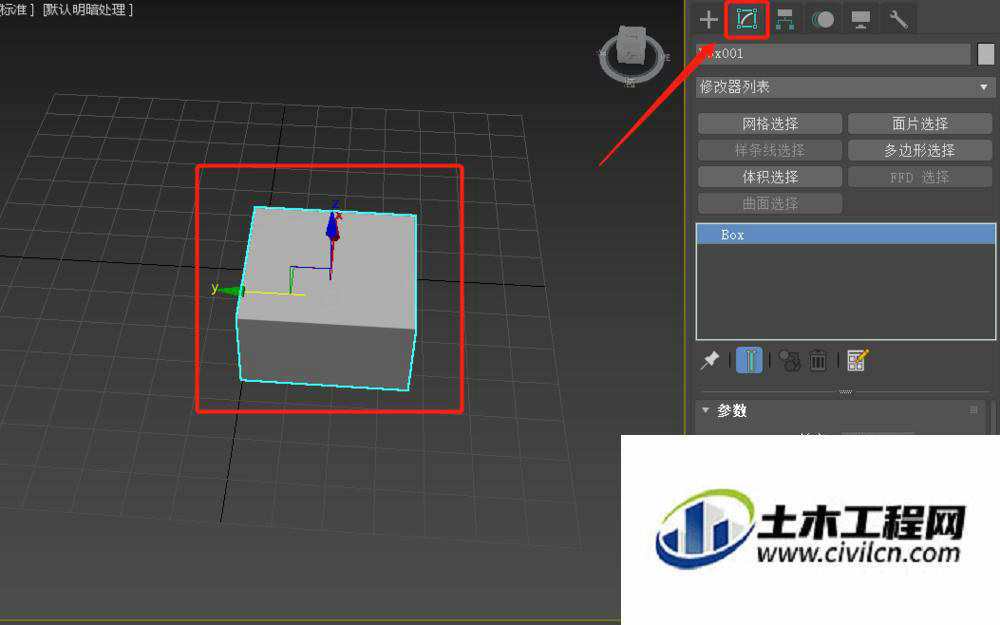在使用3DMax制作模型好之后,往往还是需要修改或调整模型的。但这个时候我们会发现有的模型的坐标轴与物体中心有所偏离。这在调整模型的时候非常不方便,那么3DMax物体的坐标轴如何调整和移动呢?其实操作起来并不复杂,下面来给大家介绍一下具体如何操作。
方法/步骤
第1步
首先,我们使用3DMax软件打开需要进行坐标轴调整的模型文件。如图所示
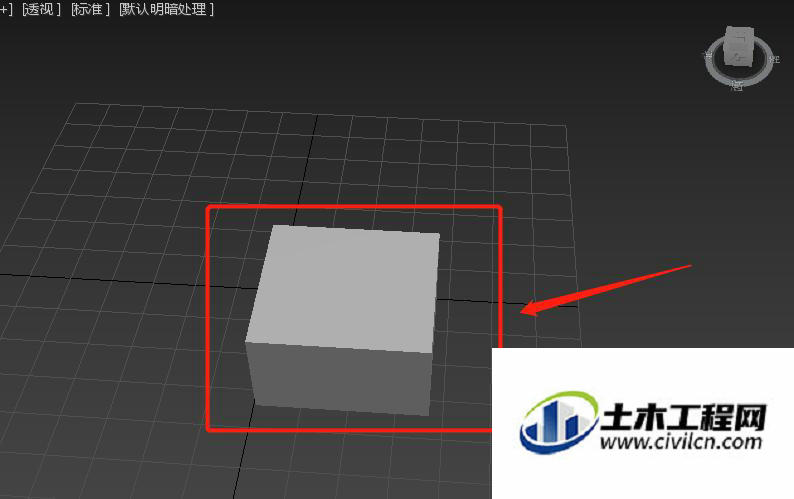
第2步
然后,点击上方工具栏中的移动工具,再选中模型,我们可以看到物体的坐标轴偏离了物体中心。如图所示
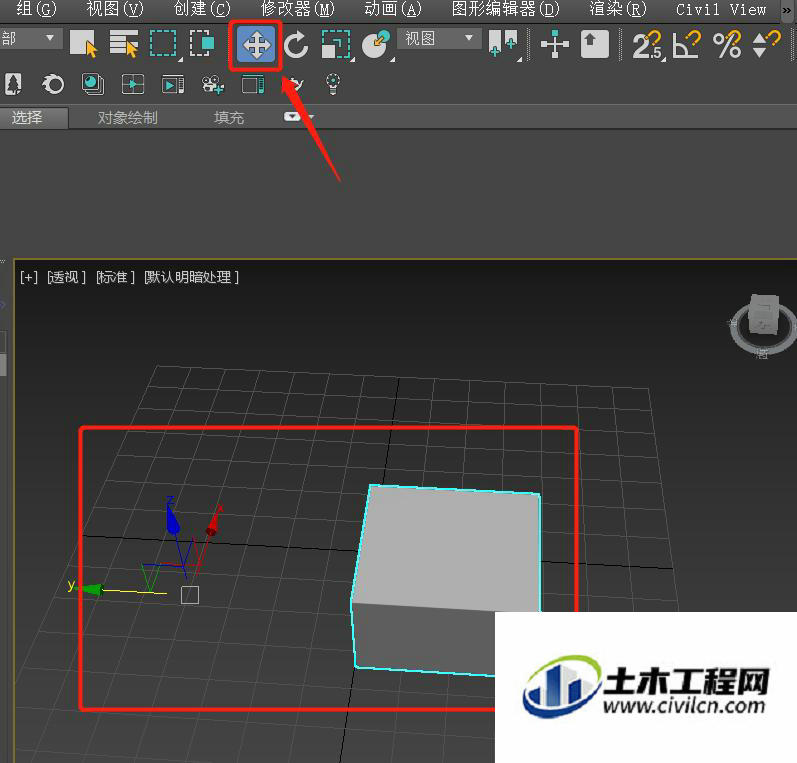
第3步
接下来我们点击右侧工具栏中的“层次”工具,这个时候物体处于被选中状态。如图所示
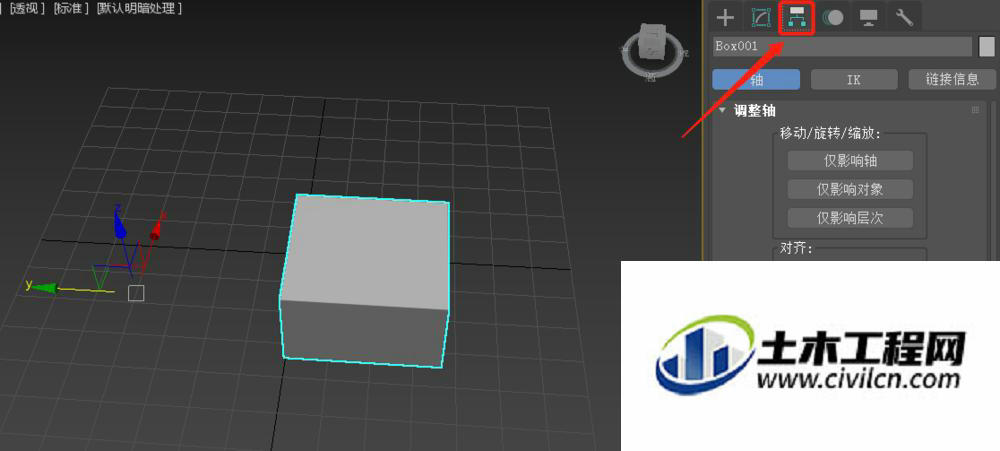
第4步
在下方移动选项中点击“仅影响轴”,在对齐选项中点击“居中到对象”,这时候可以看到坐标轴回到物体中心。如图所示
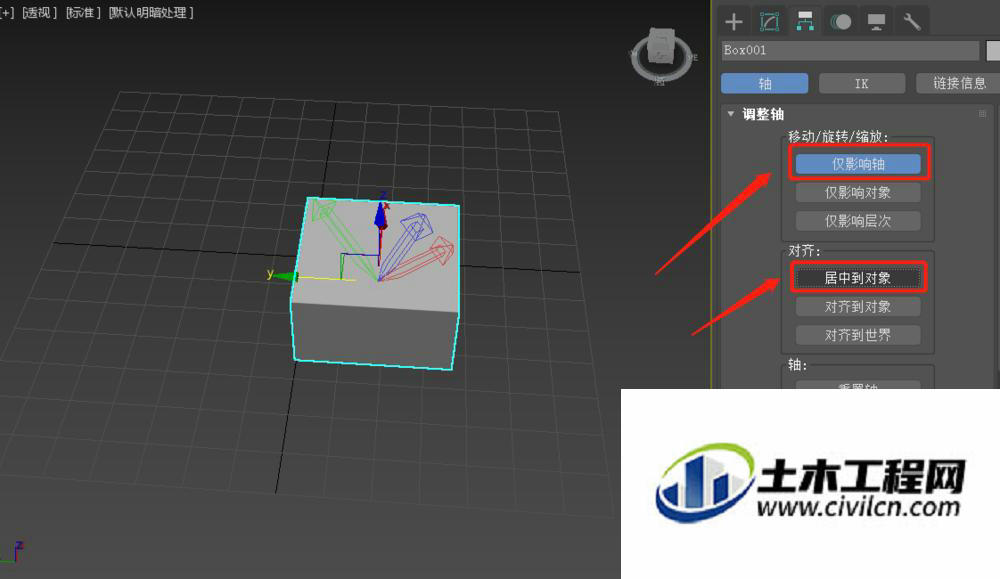
第5步
因为,坐标轴方向还存在一些偏差,所以我们点击对齐选项中的“对齐到对象”,此时坐标轴方向已经调整好了。如图所示

第6步
最后,我们退出层次修改界面,点击修改选项,可以看到坐标轴已经调整到位了,我们可以使用坐标轴调整模型啦。如图所示